- お知らせ・リリースノート
- 製品の説明
- 購入ガイド
- 初心者ガイド
- Demo体験
- Video Calling (Including UI)
- Live Streaming (Including UI)
- Voice Chat Room (with UI)
- UIを含まない統合ソリューション
- 高度な機能
- サーバー側 API
- コンソールガイド
- Solution
- よくあるご質問
- 旧バージョンのドキュメント
- Service Level Agreement
- TRTC ポリシー
- 用語集
- お知らせ・リリースノート
- 製品の説明
- 購入ガイド
- 初心者ガイド
- Demo体験
- Video Calling (Including UI)
- Live Streaming (Including UI)
- Voice Chat Room (with UI)
- UIを含まない統合ソリューション
- 高度な機能
- サーバー側 API
- コンソールガイド
- Solution
- よくあるご質問
- 旧バージョンのドキュメント
- Service Level Agreement
- TRTC ポリシー
- 用語集
Unreal Engine
最終更新日:2022-09-06 11:19:06
ここでは、主にTencent CloudのTRTC Demo(Unreal Engine)を素早く実行する方法をご紹介します。
注意:現時点ではWindows、MacOs、ios、Androidをサポートしています。
環境要件
- Unreal Engine 4.27.1およびそれ以降のバージョンを推奨します。
- Android端末向け開発:
- Android Studio 4.0およびそれ以降のバージョン。
- Visual Studio 2017 15.6以上のバージョン。
- 実機デバッグのみサポートしています
iOS & macOS端末向け開発:
- Xcode 11.0およびそれ以降のバージョン。
- osxシステムには10.11およびそれ以降のバージョンが必要です。
- プロジェクトが有効な開発者による署名を設定済みであることを確認してください。
- Windows 端末向け開発:
- OS:Windows 7 SP1およびそれ以降のバージョン(x86-64に基づく64ビットOS)。
- ディスク容量:IDEと一部のツールのインストールに必要な容量を除く、少なくとも1.64 GB以上の空き容量を確保するようにしてください。
- Visual Studio 2019をインストールします。
前提条件
すでにTencent Cloudアカウントの登録済みです。
操作手順
手順1:アプリケーションの新規作成
- TRTCコンソールにログインし、【開発支援】>【快速跑通Demo】を選択します。
2.【アプリケーションの作成】をクリックし、TestTRTCなどのアプリケーション名を入力します。すでにアプリケーションを作成している場合、【既存のアプリケーションを選択】をクリックします。 - 実際の業務ニーズに応じてタグを追加または編集し、【作成】をクリックします。
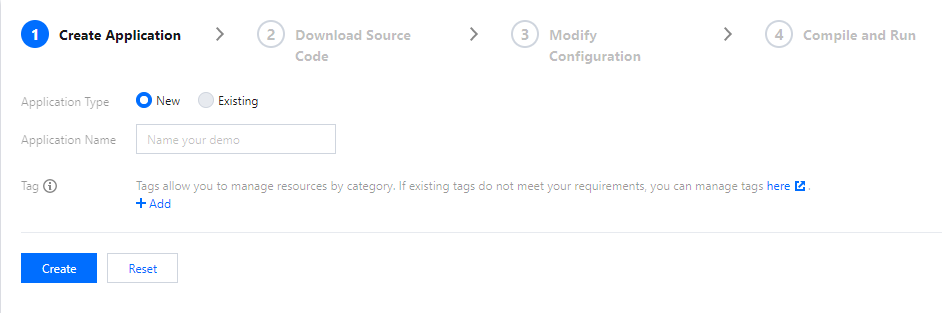
説明:
- アプリケーション名には、数字、中国語と英語の文字、アンダーラインのみを含めることができ、15文字以内とします。
- タグはTencent Cloudのさまざまなリソースを識別して管理するために使用されます。たとえば、企業に複数の事業部門があり、各部門に1つ以上のTRTCアプリケーションがある場合、企業はTRTCアプリケーションにタグを追加することで部門情報にマークを付けることができます。タグは入力必須ではありません。実際のビジネスニーズに応じてタグを追加または編集できます。
ステップ2:SDKおよびDemoソースコードをダウンロード
- 実際の業務ニーズに応じてSDKおよび付属するDemoソースコード。
- ダウンロード完了後、【ダウンロード済み。次へ】をクリックします。
ステップ3:Demo プログラムファイルの設定
設定変更画面に進み、ダウンロードしたソースコードパッケージに基づき、対応する開発環境を選択します。
/TRTC_Demo/Source/debug/include/DebugDefs.hのファイルを見つけて開きます。DebugDefs.hのファイルの関連パラメータを設定します。- SDKAPPID:デフォルトは0。実際のSDKAppIDを設定してください。
- SECRETKEY:デフォルトは""。実際のキー情報を設定してください。
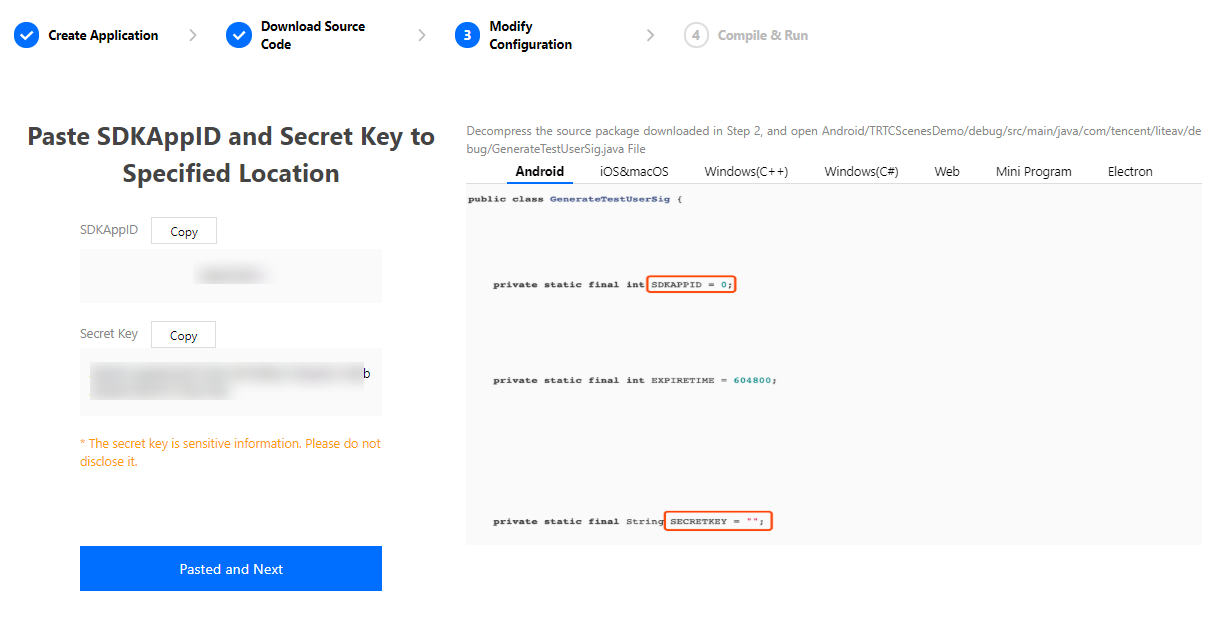
貼り付け完了後、【貼り付けました。次へ】をクリックすれば、作成が完了します。
コンパイル完了後、【コンソールの概要ページに戻る】をクリックすればOKです。
説明:
- ここで言及したUserSigの新規作成ソリューションでは、クライアントコードでSECRETKEYを設定します。この手法のうちSECRETKEYは逆コンパイルによって逆向きにクラッキングされやすく、キーがいったん漏洩すると、攻撃者はTencent Cloudトラフィックを盗用できるようになります。そのためこの手法は、ローカルのDemoクイックスタートおよび機能デバッグにのみ適合します。
- UserSigの正しい発行方法は、UserSigの計算コードをサーバーに統合し、Appのインターフェース向けに提供します。 UserSigが必要なときは、Appから業務サーバーにリクエストを送信し、動的にUserSigを取得します。詳細はサーバーでのUserSig新規作成をご参照ください。
手順4:コンパイルとパッケージ化の実行
/TRTC_Demo/TRTC_Demo.uprojectをダブルクリックして開きます。- コンパイルを実行し、デバッグを行います。## Demoの実行 Demoでは1対1のビデオ通話が実現でき、テストおよび参考のために呼び出すことができます。APIドキュメントについては[C++ 全プラットフォームAPI](https://www.tencentcloud.com/document/product/647/35131)をご参照ください。 >? UIは部分的に調整され更新される可能性があります。最新バージョンを基準としてください。
- File -> Package Project -> Mac
- 権限を設定します。前の手順でコンパイルしたxxx.appファイルを右クリックし、「パッケージの内容を表示」を選択します
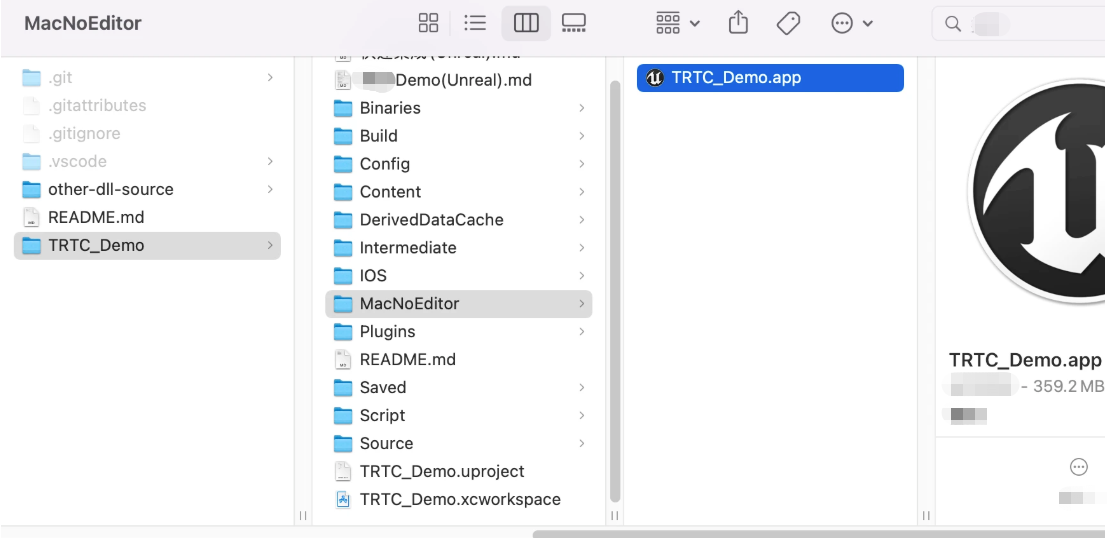
- 「Contents->Info.plist」に進みます
- 「Information Property List」を選択し、次の2つの権限を追加します。
<key>NSCameraUsageDescription</key> <string>通常のビデオ通話が行えるようにカメラを許可します</string> <key>NSMicrophoneUsageDescription</key> <string>通常の音声通話が行えるようにマイクの権限を承認します</string> - UE4のeditorで実行中の場合は、UE4Editor.appファイルを見つけて、上記の手順に従って権限を追加する必要があります。
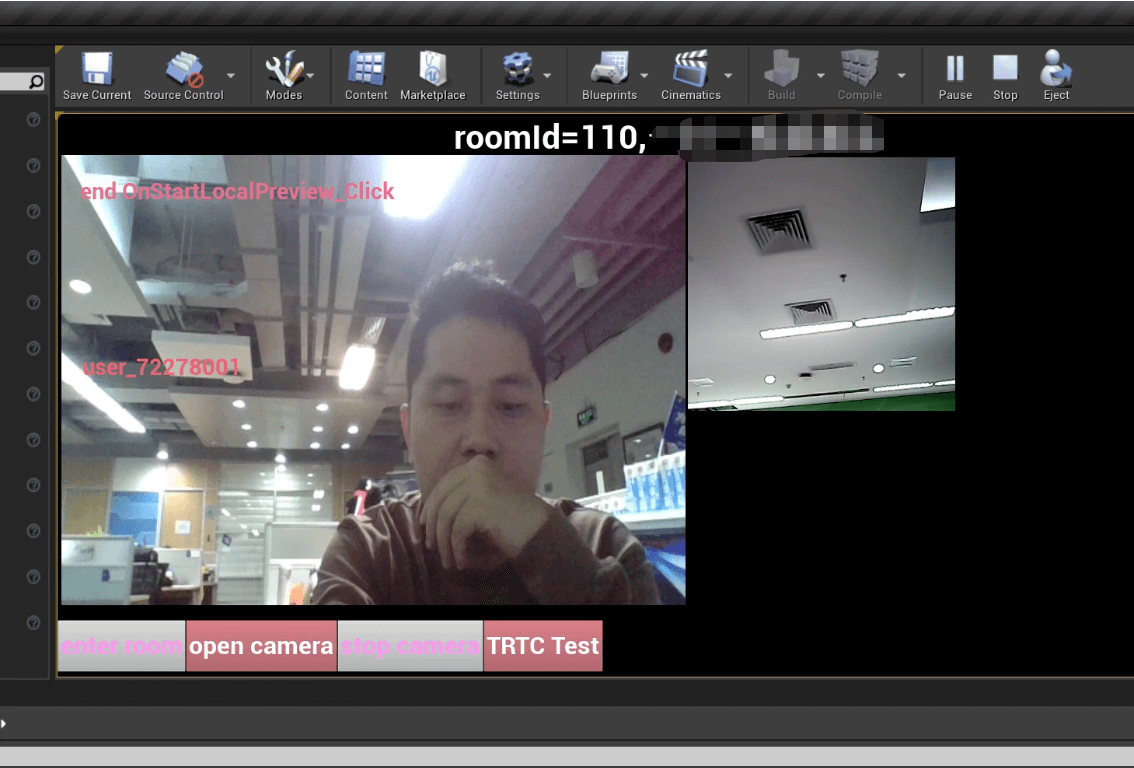
TRTC全プラットフォーム C++ APIドキュメント
よくあるご質問
TRTCのログはどうやって確認しますか。
TRTCログは、デフォルトで圧縮および暗号化され、接尾辞は .xlogです。アドレスは次のとおりです。
- iOS 端末:sandbox の
Documents/log。 - Android 端末:
- 6.7とそれ以前のバージョン:
/sdcard/log/tencent/liteav - 6.8以後のバージョン:
/sdcard/Android/data/パッケージ名/files/log/tencent/liteav/
- 6.7とそれ以前のバージョン:
macos UE4 editorのクラッシュ
UE4Editor.app info.plistでオーディオとビデオの権限を設定しているかを確認してください
<key>NSCameraUsageDescription</key>
<string>通常のビデオ通話が行えるようにカメラを許可します</string>
<key>NSMicrophoneUsageDescription</key>
<string>通常の音声通話が行えるようにマイクの権限を承認します</string>
Androidでの「Attempt to construct staged filesystem reference from absolute path"」エラー
UE4プロジェクトを閉じ、cmdを開きます
adb shell
cd sdcard
ls (you should see the UE4Game directory listed)
rm -r UE4Game
プロジェクトを再コンパイルします
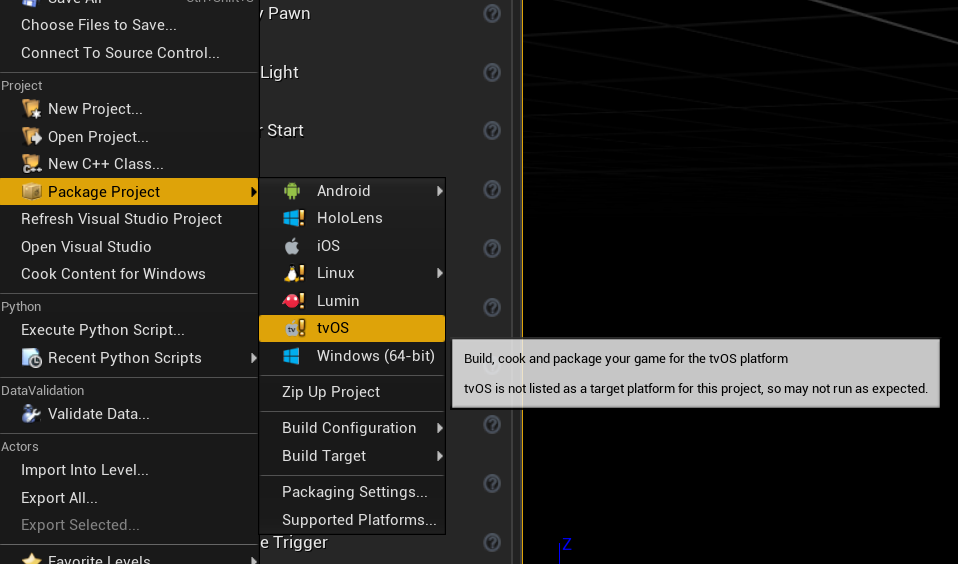

 はい
はい
 いいえ
いいえ
この記事はお役に立ちましたか?